Incorporation de graphiques dans des formulaires composites
Les administrateurs peuvent concevoir des formulaires composites pour afficher les données des sections sous forme de graphiques. Les planificateurs peuvent également effectuer une exploration vers le bas jusqu'au niveau suivant en cliquant sur les liens soulignés ou sur les zones de graphique.
Suggestions de conception :
-
Affichez la section supérieure sous forme de graphique et la section inférieure sous forme de grille, afin que les planificateurs puissent visualiser l'impact des données qu'ils saisissent dans la grille inférieure (lors de l'enregistrement) dans le graphique supérieur.
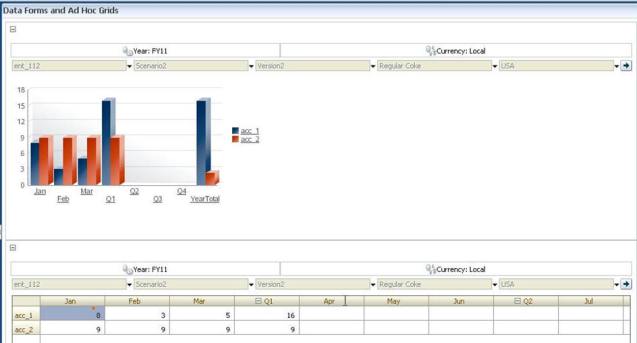
-
Intégrez la même grille ad hoc deux fois : pour l'afficher sous forme de grille et pour l'afficher sous forme de graphique. Les utilisateurs peuvent alors effectuer des opérations ad hoc (telles que Zoom avant, Pivoter sur et Conserver uniquement) sur la grille et visualiser les modifications dans le graphique.
-
Créez des tableaux de bord. Par exemple :
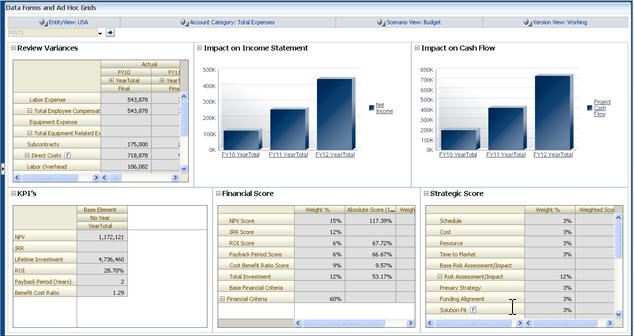
Pour incorporer des graphiques dans des formulaires composites, procédez comme suit :